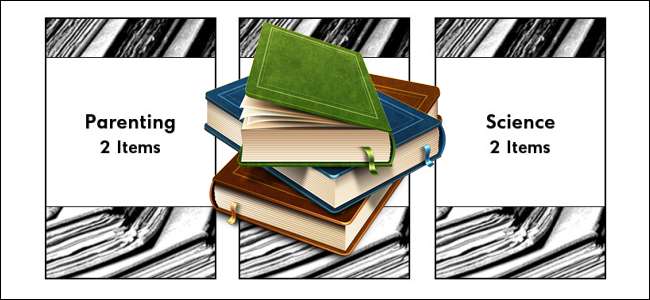
Tính năng “Bộ sưu tập” trên Kindle có rất nhiều tiềm năng, nhưng Amazon đã thực hiện một công việc tồi tệ khi triển khai nó. Đọc tiếp khi chúng tôi hướng dẫn bạn cách sử dụng các công cụ của bên thứ ba để quản lý đúng cách Bộ sưu tập Kindle của bạn và làm cho chúng thực sự hữu ích.
Tại sao tôi muốn làm điều này?
Kindle có một tính năng được gọi là Kindle Collections. Tính năng này cho phép bạn nhóm các sách lại với nhau thành các bộ sưu tập độc đáo như “Tiểu thuyết bí ẩn”, “Sách giáo khoa”, “Để đọc” hoặc bất kỳ phương pháp sắp xếp / gắn thẻ nào khác mà bạn muốn áp dụng cho bất kỳ nhóm sách nhất định nào.
Nó có to lớn tiềm năng giúp việc sắp xếp và quản lý sách trên Kindle của bạn thực sự tuyệt vời, nhưng việc triển khai trước đây và thậm chí hiện tại (được cải thiện một chút) khá mờ nhạt so với phần còn lại của trải nghiệm người dùng Kindle.
Trong lịch sử (và vẫn còn trên các mẫu Kindle cũ hơn), nó cực kỳ kludgy để tạo và quản lý bộ sưu tập . Nó là Tốt hơn một chút trên Paperwhite mới vì trải nghiệm quản lý bộ sưu tập trên Kindle có nhiều danh sách kiểm tra thân thiện với người dùng hơn, nhưng đó vẫn là một vấn đề lớn. Amazon thậm chí còn giới thiệu một cách để quản lý bộ sưu tập Kindle của bạn thông qua ứng dụng PC Kindle, nhưng việc triển khai là một mớ hỗn độn nóng mà 1) thường sao chép các bộ sưu tập của bạn tạo ra sự lộn xộn trên Kindle của bạn như “Mystery Novels” và “Mystery Novels @” cho cùng một bộ sưu tập và 2) Chỉ hoạt động với nội dung do Amazon mua, điều này vô ích đối với bất kỳ nội dung nào bạn đã tải vào thiết bị của mình bằng các công cụ như Calibre. Nói tóm lại, công cụ Bộ sưu tập có tiềm năng trở nên siêu tuyệt vời, nhưng Amazon đã phân phối hoàn toàn không đủ.
Rất may, Kindle có một cộng đồng tin tặc, modder và nhà phát triển bên thứ ba phát triển mạnh mẽ, những người nhanh chóng bắt đầu giám sát như thế này và đưa ra bản sửa lỗi. Trong hướng dẫn hôm nay, chúng tôi sẽ hướng dẫn bạn hai kỹ thuật để khắc phục tình trạng lộn xộn đó là công cụ Kindle Collections và giúp bạn quản lý bộ sưu tập sách điện tử một cách chính xác.
Tôi cần những gì?
Để mở khóa hoạt động bên trong của hệ thống Bộ sưu tập trên Kindle của bạn, bạn sẽ cần những thứ sau:
- Kindle Touch hoặc Paperwhite đã Jailbroken (để quản lý Bộ sưu tập trên Kindle được cập nhật + hỗ trợ Calibre).
- Bàn phím Kindle hoặc Kindle đã Jailbroken (dành cho quản lý Bộ sưu tập chỉ dành cho Calibre).
- Cáp đồng bộ USB.
- Máy tính chủ (để truyền tệp).
Ngoài những thứ trên, bạn sẽ cần một vài tệp nhỏ (và miễn phí) cho Kindle của mình mà chúng tôi sẽ liên kết đến vào những thời điểm thích hợp trong hướng dẫn.
LIÊN QUAN: Cách truy cập bộ sưu tập sách điện tử của bạn ở mọi nơi trên thế giới
Làm thế nào chính xác để làm việc này?
Có hai phương pháp chúng tôi sẽ nêu bật trong hướng dẫn này, cả hai phương pháp này đều sử dụng các công cụ để thao tác và chỉnh sửa tệp dữ liệu bộ sưu tập nhỏ được lưu trữ trên Kindle.
Phương pháp đầu tiên là một kỹ thuật chỉ dành cho Kindle nghiêm ngặt để cài đặt một trình quản lý Bộ sưu tập thay thế trên Kindle và được gọi là Kindle Collections Manager một cách thích hợp. Nếu bạn muốn quản lý tất cả nội dung của mình chỉ bằng Kindle (nhưng với trình quản lý Bộ sưu tập cao cấp hơn nhiều so với công cụ Amazon cung cấp) thì đây là phần dành cho bạn. Phương pháp này chỉ khả dụng cho Kindle Touch và Kindle Paperwhite, vì nó sử dụng các cải tiến trong hệ điều hành Kindle không có trong các phiên bản hệ điều hành của Kindles kiểu máy cũ hơn.
Phương pháp thứ hai là phương pháp ưa thích của chúng tôi và được thực hiện hơi khác một chút tùy thuộc vào loại Kindle bạn có. Đối với những người đọc có Kindle Touch hoặc Paperwhite, phương pháp thứ hai liên kết Calibre với Trình quản lý Bộ sưu tập Kindle mới được cài đặt (ứng dụng mà chúng ta đã nói đến trong đoạn trước). Điều này mang lại cho bạn những gì tốt nhất của cả hai thế giới vì bạn có thể sử dụng trình chỉnh sửa ưu việt trên Kindle hoặc chỉnh sửa mọi thứ trên máy tính của mình.
Dành cho độc giả với Bàn phím Kindle hoặc Kindle , không có công cụ quản lý bộ sưu tập trên Kindle được cập nhật nhưng bạn vẫn có thể sử dụng Calibre để quản lý bộ sưu tập Kindle của mình, đây là một cải tiến lớn so với thao tác gõ trên bàn phím ảo của Kindle.
Cả hai phương pháp đều mạnh hơn đáng kể so với việc giới hạn bản thân chỉ chỉnh sửa các bộ sưu tập trên Kindle và chúng cho phép bạn nhanh chóng tạo, chỉnh sửa và thao tác các bộ sưu tập từ Calibre và sau đó chuyển chúng sang Kindle. Đối với bất kỳ người dùng Kindle nào đã từng ngày càng thất vọng với công cụ thu thập trên Kindle và nói "Tại sao tôi không thể thực hiện việc này trên máy tính?", Đây là các giải pháp mà bạn đã chờ đợi.
Cài đặt Trình quản lý Bộ sưu tập Kindle trên Kindle của bạn
Một lần nữa, lặp lại phần trước, phần này của hướng dẫn chỉ dành cho Kindle Touch và Kindle Paperwhite những chủ sở hữu. Nếu sở hữu bất kỳ mẫu Kindle nào khác, bạn không thể cài đặt trình quản lý bộ sưu tập của bên thứ ba trực tiếp trên thiết bị của mình (chuyển đến phần hướng dẫn tiếp theo để xem cách chỉnh sửa nội dung của bạn với Calibre). Để ngắn gọn và rõ ràng, chúng tôi sẽ gọi Kindle trong suốt phần này của hướng dẫn là Paperwhite để tránh bất kỳ sự nhầm lẫn nào với Kindle / Bàn phím Kindle thông thường.
Để cài đặt trình quản lý trên Kindle, trước tiên bạn cần tải xuống Người quản lý bộ sưu tập từ chuỗi Mobileread chính thức (tải xuống yêu cầu tài khoản Mobileread miễn phí).
Ngoài Trình quản lý Bộ sưu tập thực tế, bạn có thể yêu cầu Bẻ khóa Kindlet và Gói chứng chỉ nhà phát triển . Nếu gần đây bạn đã theo dõi hướng dẫn Hack Bẻ khóa và Bảo vệ màn hình Paperwhite của chúng tôi , cả hai đều đã được cài đặt. Chúng tôi sẽ ghi chú sau trong hướng dẫn về điểm mà bạn có thể cần cài đặt lại chúng nếu bạn 1) sử dụng phương pháp bẻ khóa thay thế hoặc 2) chúng không cài đặt đúng cách khi bạn làm theo hướng dẫn bẻ khóa của chúng tôi.
Khi bạn đã tải xuống các công cụ, hãy gắn Paperwhite của bạn vào máy tính chủ bằng cáp đồng bộ. Sao chép trình cài đặt Collections Manager, CollectionsManager.azw2, từ tệp zip đã tải xuống vào thư mục tài liệu của Paperwhite (ví dụ: nếu nó được gắn dưới dạng M: \ trên máy tính của bạn, tệp phải được đặt trực tiếp trong M: \ Documents \).
Sau khi sao chép tệp vào Paperwhite của bạn, hãy đẩy thiết bị ra khỏi máy tính của bạn. Sau khi loại bỏ, bạn sẽ thấy Trình quản lý bộ sưu tập trên màn hình chính của mình (nếu không, hãy sắp xếp theo "Gần đây" để đưa nó lên đầu):
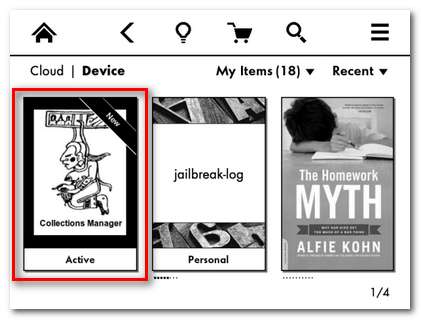
Hãy tiếp tục và nhấp vào Trình quản lý bộ sưu tập để khởi chạy nó.
Ghi chú: Nếu màn hình tải là một thông báo lỗi thay vì trông giống như một trình duyệt tệp, bạn cần (lại) cài đặt Kindlet Jailbreak và Developers Certificates. Tải xuống chúng và tham khảo hướng dẫn Bẻ khóa Paperwhite của chúng tôi để xem cách cài đặt các tệp cập nhật dựa trên .bin trên Paperwhite của bạn.
Khi Trình quản lý bộ sưu tập khởi chạy, bạn sẽ thấy một màn hình giống như kết hợp giữa trình duyệt web và trình duyệt tệp. Có một tệp .png được chú thích nhiều trong bản tải xuống Trình quản lý Bộ sưu tập, nó thực hiện một công việc tuyệt vời gắn nhãn tất cả các nút và phần tử giao diện, như được thấy ở đây:
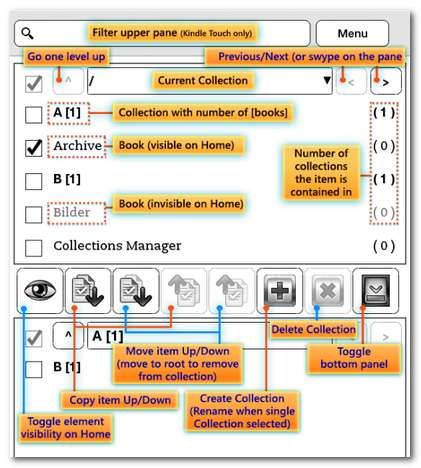
Giao diện của Kindle Collection Manager không chỉ cung cấp một cách hiệu quả hơn để quản lý bộ sưu tập đơn giản mà còn cung cấp hai tính năng thực sự thú vị không có sẵn thông qua công cụ quản lý mặc định trên Kindle: các bộ sưu tập lồng nhau và khả năng ẩn sách khỏi màn hình chính. Sử dụng hai kỹ thuật này, bạn có thể tạo bộ sưu tập trong các bộ sưu tập (ví dụ: bộ sưu tập chính được gọi là Sách giáo khoa và sau đó là bộ sưu tập con cho mỗi lớp của bạn), sau đó bạn có thể ẩn sách khỏi màn hình chính nếu bạn chỉ muốn xem chúng trong bộ sưu tập tương ứng ( ví dụ: tất cả các sách giáo khoa đó sẽ chỉ xuất hiện khi bạn đang xem bên trong bộ sưu tập Sách giáo khoa và sẽ không làm lộn xộn trình duyệt màn hình chính của bạn).
Nếu bạn hài lòng với việc quản lý mọi thứ trên chính Paperwhite, bạn có thể dừng ở đây. Tuy nhiên, nếu bạn muốn tăng cường thêm khả năng quản lý bộ sưu tập của mình, hãy đọc tiếp khi chúng tôi hướng dẫn bạn cách liên kết Trình quản lý bộ sưu tập Kindle với Calibre.
Cài đặt Trình cắm Calibre
Cả người dùng Kindle Touch / Paperwhite và người dùng Kindle / Kindle Keyboard thông thường đều có thể hưởng lợi từ việc quản lý Bộ sưu tập Kindle của họ thông qua Calibre. Để mở khóa chỉnh sửa bộ sưu tập theo hướng Calibre, chúng tôi sẽ cần tải xuống một plugin cụ thể cho tác vụ. Hãy tải xuống và cài đặt plugin ngay bây giờ.
Ghi chú: Có hai phiên bản khác nhau của cùng một plugin, một cho Touch / Paperwhite và một cho Bàn phím Kindle / Kindle. Bạn phải tải xuống plugin phù hợp hoặc nó sẽ không hoạt động.
Hướng dẫn cài đặt cho người dùng Kindle / Bàn phím Kindle
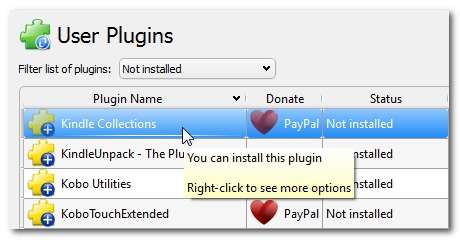
Plugin hiện được lưu trữ trong kho lưu trữ Trình cắm Calibre là plugin chính xác cho người dùng Bàn phím Kindle / Kindle. Để cài đặt nó, hãy mở Calibre và điều hướng đến Preferences -> Get plugin để nâng cao tầm cỡ. Khi màn hình Plugin người dùng bật lên, hãy sắp xếp theo Tên plugin (như trong ảnh chụp màn hình ở trên) và cuộn xuống cho đến khi bạn thấy “Bộ sưu tập Kindle”. Nhấp vào Cài đặt.
Bạn sẽ được nhắc chọn nơi bạn muốn truy cập vào plugin; mặc định là “Thanh công cụ chính khi thiết bị được kết nối”, điều này là tốt, vì phần lớn công việc bạn thực hiện với plugin là trên Kindle có dây buộc. Sau đó, bạn sẽ phải cho phép cài đặt plugin và sau đó khởi động lại Calibre để plugin hoạt động.
Hướng dẫn cài đặt cho người dùng Touch / Paperwhite
Nếu bạn là người dùng Touch / Paperwhite, bạn cần cài đặt một plugin được sửa đổi một chút để phù hợp với những thay đổi mà Amazon thực hiện đối với cơ sở dữ liệu Kindle Collections giữa phiên bản Kindle OS đang được sử dụng trên Kindles kiểu cũ hơn và phiên bản Touch / Paperwhite.
LIÊN QUAN: Cách tách DRM khỏi sách điện tử Kindle của bạn để thưởng thức và lưu trữ trên nhiều thiết bị
Thay vì tải xuống plugin thông qua trình quản lý plugin của Calibre, bạn sẽ cần cài đặt thủ công (giống hệt như cách chúng tôi cài đặt thủ công các plugin trong hướng dẫn loại bỏ DRM của chúng tôi ).
Đầu tiên, tải xuống plugin từ bài đăng trên Mobilereads này . (Chỉ tải xuống “Kindle Collections.zip”; “kcoll_pw_tweaks-v32.patch.gz” là một tệp phát triển không có ích gì đối với chúng tôi.) Lưu tệp .zip ở một vị trí an toàn và để nó không bị cắt. Trong Calibre, nhấp vào Preferences trên thanh công cụ và chọn “Thay đổi hành vi caliber” (hoặc, cách khác, nhấn CTRL + P).
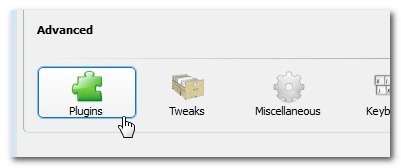
Trong menu Plugin, nhấp vào nút "Tải plugin từ tệp" ở góc dưới bên phải:
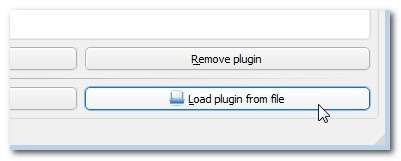
Duyệt đến vị trí của “Kindle Collections.zip”, chọn nó và thêm nó vào Calibre. Bạn sẽ nhận được cảnh báo về việc cài đặt plugin của bên thứ ba, vì vậy hãy nhấp vào OK để tiếp tục. Sau khi bạn đã cho phép cài đặt plugin, hãy khởi động lại Calibre để kích hoạt plugin.
Sử dụng plugin Calibre Collections
Nếu bạn đã là một người dùng thành thạo Calibre, bạn sẽ biết rõ chức năng sắp xếp và gắn thẻ của Calibre mạnh mẽ như thế nào. Hãy sẵn sàng để tận hưởng cùng cấp độ gắn thẻ và tổ chức đó trên Kindle của bạn thông qua quản lý theo hướng Calibre mở rộng.
Ghi chú: Về khía cạnh Calibre, việc quản lý Bộ sưu tập cho cả Touch / Paperwhite và Bàn phím Kindle / Kindle là giống hệt nhau. Chỉ khi đến lúc thực sự tải các bộ sưu tập mới được chỉnh sửa trên thiết bị thì quy trình làm việc mới khác một chút. Chúng tôi sẽ nêu bật những điểm khác biệt ở cuối phần này. Cho đến lúc đó, tất cả người dùng Kindle nên làm theo.
Nhập bộ sưu tập Kindle hiện có của bạn
Nếu bạn đã tạo một số Bộ sưu tập trên Kindle của mình bằng trình chỉnh sửa bộ sưu tập trên Kindle, bạn sẽ muốn nhập các bộ sưu tập đó vào Calibre để bảo quản chúng. Nếu bạn không có bộ sưu tập nào trên Kindle của mình (hoặc trước đây bạn sử dụng tính năng này quá ít nên bạn không quan tâm đến việc bảo quản chúng), hãy tiếp tục và chuyển sang bước tiếp theo.
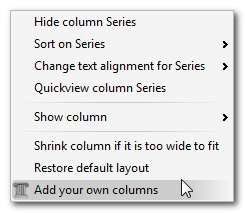
Trước khi nhập các bộ sưu tập ra khỏi Kindle, chúng ta cần tạo một nơi để gửi chúng. Trong Calibre, nhấp chuột phải vào thanh tiêu đề ở đầu bảng điều khiển sách chính. Chọn “Thêm cột của riêng bạn”. (Ngoài ra, bạn có thể tìm thấy menu này qua Tùy chọn -> Thêm cột của riêng bạn.)
Ở bên phải danh sách cột, có một biểu tượng + màu xanh lá cây lớn. Nhấp vào nó để thêm một mục nhập cột mới.
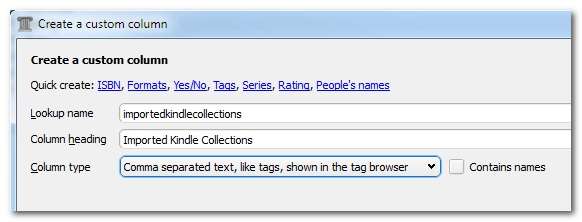
Đối với cột tùy chỉnh của bạn, hãy nhập các giá trị đã thấy ở trên: Tên tra cứu, “bộ sưu tập đã nhập”, Tiêu đề cột: “Bộ sưu tập Kindle đã nhập” và loại cột “văn bản được phân tách bằng dấu phẩy, như thẻ, hiển thị trong trình duyệt thẻ”. Bấm OK và sau đó bấm Áp dụng trong cửa sổ chỉnh sửa cột chính để thêm cột vào Calibre.
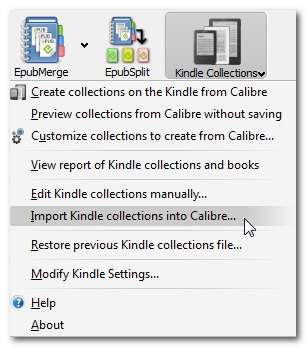
Bây giờ, khi Kindle của bạn được gắn và phát hiện bởi Calibre, hãy nhấp vào biểu tượng thanh menu Kindle Collections trong Calibre và chọn “Nhập bộ sưu tập Kindle vào Calibre…” Bạn sẽ được nhắc chọn cột mà plugin sẽ sử dụng:
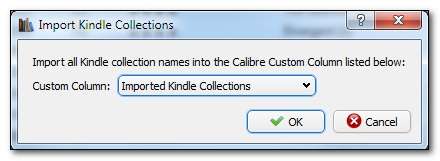
Chọn “Bộ sưu tập Kindle đã nhập” và nhấp vào OK. Sẽ mất vài giây, nhưng tất cả các bộ sưu tập Kindle hiện có của bạn sẽ được sao chép từ Kindle và được thêm vào cột trong Calibre dưới dạng các thẻ được gắn vào sách trong bộ sưu tập Calibre trên Kindle (ví dụ: nếu bạn có một cuốn sách có tên “Nuôi dạy con cái trong thế kỷ 21 ”ở Calibre và cuốn sách đó cũng có trên Kindle trong bộ sưu tập có tên“ Sách về nuôi dạy con cái ”, giờ đây sẽ có thẻ“ Sách về nuôi dạy con cái ”trong cột“ Bộ sưu tập Kindle được nhập khẩu ”).
Tự động xuất Bộ sưu tập sang Kindle
Bây giờ chúng ta đã học cách lấy bộ sưu tập của mình ra khỏi Kindle, hãy cùng xem qua cách tự động tạo bộ sưu tập thông qua hệ thống gắn thẻ / cột Calibre. Đầu tiên, chúng ta cần lặp lại một phần của phần trước để tạo một cột tùy chỉnh mới. Sử dụng kỹ thuật tạo cột tương tự đã trình bày ở trên, tạo một cột mới với các giá trị: Tên tra cứu, “bộ sưu tập của tôi”, Tiêu đề cột: “Bộ sưu tập của tôi” và loại cột “văn bản được phân tách bằng dấu phẩy, như thẻ, hiển thị trong trình duyệt thẻ”. Nhấp vào OK và Áp dụng để lưu các thay đổi.
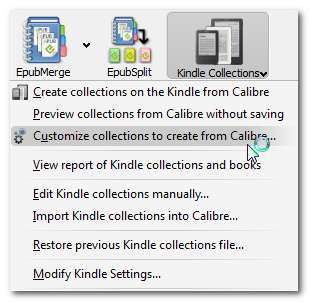
Bây giờ, trở lại giao diện Calibre chính, nhấp vào biểu tượng Kindle Collections và sau đó “Tùy chỉnh bộ sưu tập để tạo từ Calibre”. Bạn sẽ thấy màn hình sau:
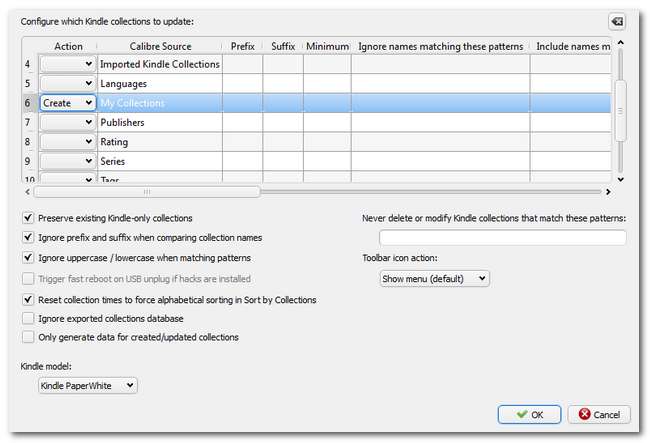
Đây là một rất công cụ mạnh mẽ để tùy chỉnh Bộ sưu tập Kindle. Ở đây bạn có thể lấy bất kì trong Calibre và biến nó thành dữ liệu nguồn cho một bộ sưu tập. Chúng tôi sẽ bắt đầu dễ dàng và sau đó đánh dấu một vài ứng dụng gọn gàng của công cụ mạnh mẽ này.
Cuộn xuống cho đến khi bạn thấy mục nhập trong cột Nguồn cỡ nòng cho “Bộ sưu tập của tôi”. Trong cột bên trái, "Tác vụ", hãy sử dụng menu kéo xuống để chọn "Tạo". Bạn vừa hướng dẫn plugin tạo bộ sưu tập trên Kindle dựa trên bất cứ thứ gì bạn đưa vào cột “Bộ sưu tập của tôi”. Nhấp vào “OK” để lưu cài đặt của bạn.
Giờ đây, bất kỳ thông tin nào bạn đưa vào cột “Bộ sưu tập của tôi” cho một cuốn sách đã có trên Kindle hoặc bạn định chuyển sang Kindle sẽ được chuyển thành thẻ sưu tập.
LIÊN QUAN: Cách sắp xếp Bộ sưu tập Ebook của bạn với Calibre
Ngoài việc sử dụng cột “Bộ sưu tập của tôi” làm trình tạo bộ sưu tập bán thủ công (trong đó bạn chọn thủ công nhập thẻ vào cột đó hoặc không), bạn cũng có thể tự động tạo bộ sưu tập dựa trên siêu dữ liệu Calibre hiện có. Sức mạnh của tính năng này không thể được nhấn mạnh đủ. Dưới đây là ba ví dụ tuyệt vời về cách bạn có thể tận dụng siêu dữ liệu của Calibre để tạo các bộ sưu tập tuyệt vời và tiết kiệm thời gian:
Tạo Bộ sưu tập dựa trên chuỗi: Giả sử bạn đọc một loạt các cuốn sách nhiều kỳ trong đó có thể có từ hai đến vài chục cuốn trong bộ. Sẽ rất tuyệt nếu bạn lập trình Calibre để tự động tạo ra một bộ sưu tập riêng biệt chỉ dành cho loạt phim đó phải không? Trong menu “Tùy chỉnh bộ sưu tập để tạo từ Calibre” mà chúng ta vừa xem xét, bạn có thể chọn “Sê-ri” làm nguồn, đặt giá trị tối thiểu thành “2” (vì vậy nó sẽ không tạo bộ sưu tập cho những cuốn sách mà bạn chỉ có một cuốn ra khỏi loạt phim) và lưu nó. Giờ đây, bất kỳ cuốn sách nào trên Kindle của bạn được gắn thẻ là thuộc một bộ trong Calibre sẽ có bộ sưu tập riêng biệt của chúng.
Tạo Bộ sưu tập Tác giả: Giống như bạn có thể nhóm dựa trên cột “Bộ sưu tập của tôi” tùy chỉnh và theo cột “Bộ sưu tập”, bạn có thể nhóm theo tên tác giả. Hơn nữa, bạn có thể lọc kết quả để không phải kết thúc bộ sưu tập cho mọi tác giả. Muốn tất cả các cuốn sách Bill Bryson của bạn trong bộ sưu tập Bill Bryson? Chọn hàng "Tác giả", thay đổi Hành động thành "tạo" và sau đó cuộn sang bên phải cho đến khi bạn thấy cột "bao gồm tên phù hợp với các mẫu này". Nhập “Bill Bryson” và tất cả sách do Bill Bryson tác giả của bạn sẽ được nhóm vào bộ sưu tập của riêng chúng. Muốn có thêm bộ sưu tập tác giả? Dấu phẩy phân tách từng tác giả trong cột đó và bạn đã sẵn sàng.
Bạn có thể lặp lại các kỹ thuật này để tạo tất cả các loại bộ sưu tập gọn gàng. Muốn có một bộ sưu tập "Urban Fantasy"? Tìm cột mà siêu dữ liệu được lưu trữ, kích hoạt chức năng “tạo”, sau đó sử dụng cột bao gồm / loại trừ để lọc dữ liệu thẻ bạn muốn. Bất kỳ cửa hàng siêu dữ liệu nào của Calibre đều có thể được sử dụng để tạo một bộ quy tắc tạo bộ sưu tập.
Chỉnh sửa thủ công bộ sưu tập Kindle
Tuyệt vời như tất cả các quy tắc tạo tự động đó, đôi khi bạn chỉ muốn tìm hiểu và thực hiện một vài thay đổi theo cách thủ công. Plugin Kindle Collections làm cho điều đó trở nên đơn giản. Với Kindle được gắn vào máy tính của bạn, hãy kích hoạt Calibre và nhấp vào biểu tượng Kindle Collections. Chọn “Chỉnh sửa Bộ sưu tập Kindle theo cách thủ công…”.
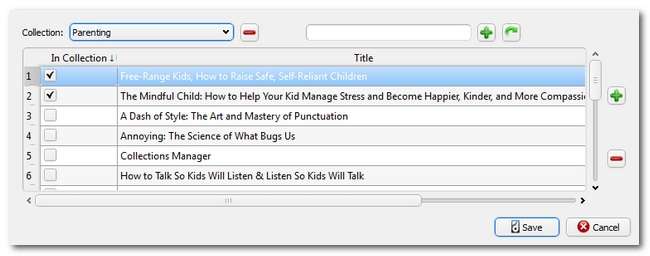
Tại đây, bạn có thể tạo và xóa Bộ sưu tập theo cách thủ công, cũng như kiểm tra những cuốn sách bạn muốn đưa vào mỗi bộ sưu tập. Đó là một giao diện đơn giản đến mức bạn có thể yêu cầu và cho phép bạn chỉnh sửa thủ công tên của các bộ sưu tập và sách có trong chúng từ sự thoải mái trên máy tính của bạn, thay vì gõ vào bàn phím Kindle.
Hãy nhớ rằng bất kỳ thay đổi thủ công nào bạn thực hiện ở đây sẽ được ưu tiên hơn các bộ sưu tập được tạo tự động mà chúng tôi đã khám phá trước đó.
Lưu các thay đổi cho Kindle của bạn
Bất kể bạn đã tạo bộ sưu tập bằng cách nào trong Calibre (theo cách thủ công, bán thủ công bằng cách chỉnh sửa cột Bộ sưu tập của tôi hoặc thiết lập hàng loạt để tạo bộ sưu tập từ Sê-ri, Thẻ, v.v.), chúng tôi cần lấy thông tin đó từ Calibre vào Kindle.
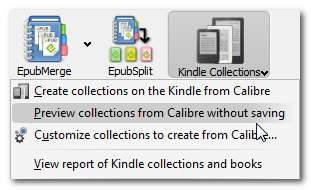
Gửi dữ liệu đến Kindle: Bước đầu tiên áp dụng cho tất cả các kiểu Kindle. Khi Kindle được gắn vào máy tính qua cáp đồng bộ USB và được Calibre nhận dạng, hãy nhấp vào biểu tượng Kindle Collections trên thanh công cụ. Chọn “Xem trước bộ sưu tập từ Calibre mà không cần lưu”. Điều này đầu tiên sẽ bật lên một hộp đơn giản cho biết có bao nhiêu Bộ sưu tập sẽ được tạo. Phần chúng tôi quan tâm nhất là đầu ra chi tiết, vì vậy hãy nhấp vào nút Chi tiết. Bạn sẽ thấy đầu ra văn bản cho biết plugin sẽ tạo bộ sưu tập nào, cũng như các thao tác mà plugin sẽ sử dụng để làm như vậy (chẳng hạn như tập lệnh thu thập dựa trên “Chuỗi” mà chúng tôi đã đánh dấu trong phần cuối của hướng dẫn).
Nếu đầu ra ở đây không giống như những gì bạn thiết lập, bây giờ là lúc quay lại và kiểm tra lại những gì bạn đã nhập ở các bước trước.

Nếu mọi thứ đều ổn, bây giờ bạn có thể chọn “Tạo bộ sưu tập trên Kindle từ Calibre”.
Tải dữ liệu trên Kindle: Đây là nơi quá trình phân kỳ tùy thuộc vào Kindle bạn đang sử dụng. Nếu bạn đang sử dụng Bàn phím Kindle / Kindle , bạn cần phải đẩy Kindle của mình ra và khởi động lại để dữ liệu thu thập có hiệu lực trên Kindle. Làm như vậy bằng cách điều hướng từ màn hình chính đến Menu -> Cài đặt -> Menu -> Khởi động lại. Khi Kindle khởi động lại, các bộ sưu tập mới sẽ được hiển thị.
Quy trình cho Touch và Paperwhite dựa vào Trình quản lý bộ sưu tập Kindle của bên thứ ba mà chúng tôi đã cài đặt trước đó trong hướng dẫn. Nếu bạn đang sử dụng Kindle Touch / Paperwhite , bạn không cần phải khởi động lại Kindle. Thay vào đó, bạn cần khởi chạy Trình quản lý bộ sưu tập Kindle.
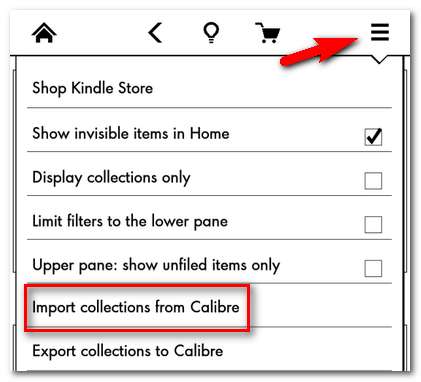
Nhấn nút Menu ở góc trên bên phải, sau đó từ danh sách thả xuống, chọn “Nhập bộ sưu tập từ Calibre”. Paperwhite sẽ khởi động lại rất nhanh (làm mới khung) chỉ kéo dài vài giây và sau đó các bộ sưu tập do Calibre tạo của bạn sẽ có sẵn trên Paperwhite để duyệt / sử dụng và chỉnh sửa thêm thông qua giao diện Kindle Collection Manager (nếu muốn ).
Thats tất cả để có nó! Đọc toàn bộ hướng dẫn này và cài đặt các plugin thực sự mất nhiều thời gian hơn việc quản lý bộ sưu tập của bạn. Khi bạn đã có mọi thứ, việc quản lý toàn bộ Bộ sưu tập của bạn cũng dễ dàng như quản lý thẻ của bạn trong Calibre.
Bạn có sách điện tử, Kindle hoặc hướng dẫn liên quan đến Calibre mà bạn muốn xem chúng tôi giải quyết? Hãy tắt âm thanh trong cuộc thảo luận bên dưới và chúng ta sẽ xem những gì chúng ta có thể làm.







